3 måder at ændre Spotify-profilbillede på (hurtig guide)
Miscellanea / / November 28, 2021
Næsten alle af os har brugt en online musiktjeneste til at lytte til musik eller en podcast. Blandt mange digitale musiktjenester, der er tilgængelige på internettet, er Spotify en af de mest foretrukne apps. Du kan frit lytte til en række sange og adskillige podcasts på Spotify. Ved at bruge Spotify kan du få adgang til millioner af sange, podcasts og andet indhold fra kunstnere over hele kloden. Selv du kan uploade din egen podcast til Spotify ved hjælp af din Spotify-konto. Grundversionen af Spotify er gratis, hvor du kan afspille musik, lytte til podcast mv. Men hvis du ønsker en annoncefri oplevelse med understøttelse af download af musik, kan du vælge premiumversionen af Spotify.
Spotify har enkle betjeningsknapper og tilbyder en fantastisk brugergrænseflade. Dette er en af grundene til, at Spotify er blevet den foretrukne musikapp for mange brugere. En anden grund er de tilpasningsfunktioner, der tilbydes af Spotify. Du kan vælge at tilpasse dine detaljer fra dit profilbillede til dit brugernavn på Spotify. Er du nu begejstret for at tilpasse dit Spotify-profilbillede, men ved ikke hvordan? Bare rolig, da vi vil diskutere i denne guide
forskellige metoder, hvormed du nemt kan ændre Spotify-profilbillede.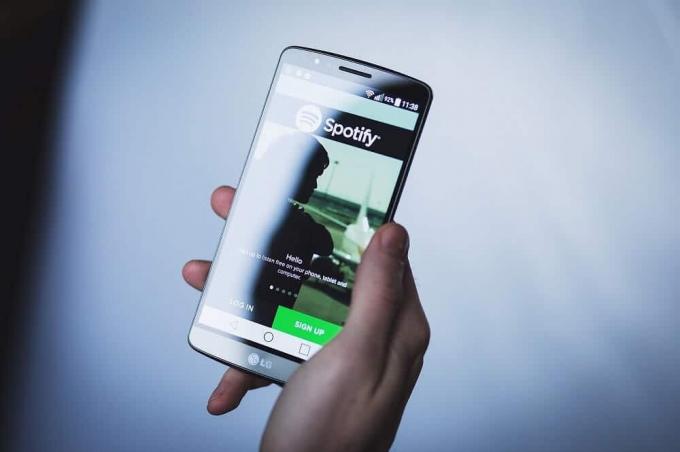
Indhold
- Hvordan ændrer man nemt profilbillede på Spotify?
- Metode 1: Skift Spotify-profilbillede ved at oprette forbindelse til Facebook
- Metode 2: Skift Spotify-profilbillede fra Spotify PC-appen
- Metode 3: Skift Spotify-profilbillede fra Spotify-appen
- Sådan deler du Spotify-profil fra desktop-appen
Hvordan ændrer man nemt profilbillede på Spotify?
At tilpasse din Spotify-profil betyder, at du ændrer dit profilnavn og dit profilbillede, så folk nemt kan finde dig. Du kan også dele din Spotify-profil. Lad os se, hvordan du ændrer dit Spotify-profilbillede, navn og hvordan du deler din profil.
Metode 1: Skift Spotify-profilbillede ved at oprette forbindelse til Facebook
Hvis du har brugt din Facebook-konto til at tilmelde dig eller logge ind på Spotify-musik, vil dit Facebook-profilbillede som standard blive vist som din Spotify DP (Display Picture). Derfor vil opdatering af dit profilbillede på Facebook også afspejle ændringerne på Spotify.
Hvis ændringen af dit Facebook-profilbillede ikke afspejler på Spotify, så prøv at logge ud af Spotify og log derefter ind igen med din Facebook-konto. Din profil skulle nu være opdateret.
Hvis du ikke har logget ind på Spotify med din Facebook-konto, kan du stadig forbinde din Facebook-konto til Spotify-musik.
- Åbn Spotify-appen på din smartphone-enhed, og tryk på Indstillinger (gearsymbol) øverst til højre på din Spotify-skærm.
- Rul ned og tryk på Opret forbindelse til Facebook mulighed.
- Brug nu dine Facebook-legitimationsoplysninger til at forbinde din Facebook-profil til Spotify.
Men hvis du ikke ønsker, at Spotify skal bruge profilbilledet fra din Facebook-profil, kan du prøve at afbryde din FB-profil fra Spotify-musik.
Læs også:20+ skjulte Google-spil (2020)
Metode 2: Skift Spotify-profilbillede fra Spotify PC-appen
Du kan også ændre dit Spotify-visningsbillede fra Spotify musik-skrivebordsappen. Hvis du ikke har appen installeret på din Windows 10 pc, så bruger du dette Microsoft Store-link for at installere den officielle Spotify-app.
1. Åbn Spotify-appen og derefter på toppanel, du vil finde dit navn sammen med dit aktuelle Spotify-skærmbillede. Klik på dit profilnavn og billede.

2. Et nyt vindue åbnes derfra klik på dit profilbillede at ændre det.

3. Fra gennemse-vinduet skal du nu navigere til billedet for at uploade og bruge som dit Spotify-visningsbillede. Sørg for, at dit billede er af enten en JPG (JPEG) eller et PNG-format. Når du har valgt din billedfil, skal du klikke på Åben.
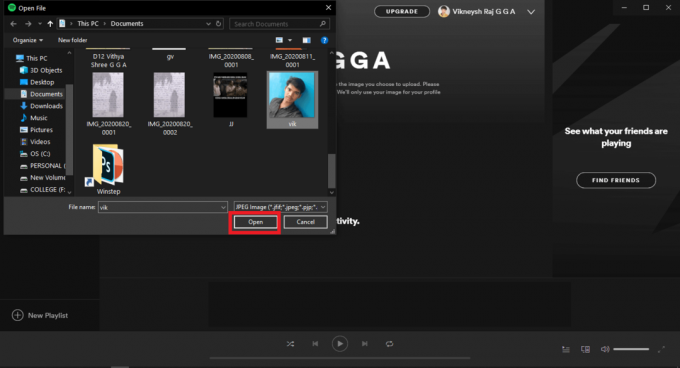
4. Dit Spotify-skærmbillede vil blive opdateret inden for et par sekunder.
Store! sådan kan du nemt ændre dit Spotify-profilbillede.
Metode 3: Skift Spotify-profilbillede fra Spotify-appen
Millioner af brugere bruger Spotify på deres Android eller iOS-enheder at lytte til musik og podcasts online. Hvis du er en af dem, og du vil ændre dit visningsbillede på Spotify, skal du følge nedenstående trin:
- Åbn Spotify-appen på din Android- eller iOS-enhed. Tryk på Indstillinger-ikon (gearsymbol) øverst til højre på din Spotify-appskærm.
- Tryk nu på Se profil mulighed og vælg derefter Rediger profil mulighed vist under dit navn.
- Tryk derefter på Ændr Foto mulighed. Vælg nu dit ønskede billede fra dit telefongalleri.
- Når du har valgt dit billede, vil Spotify opdatere dit profilbillede.
Del Spotify-profil fra Spotify-appen
- Når du ser din profil ved hjælp af Se profil mulighed, kan du finde et ikon med tre prikker øverst til højre på din skærm.
- Tryk på det ikon, og tryk derefter på Del mulighed for at dele din profil med dine venner med det samme.
- Vælg den ønskede mulighed for at dele din profil fra listen over muligheder.
Læs også:Hvad er nogle af de bedste Cursive Font i Microsoft Word?
Sådan deler du Spotify-profil fra desktop-appen
Hvis du vil dele din Spotify-profil eller kopiere linket til din profil på Spotify,
1. Åbn Spotify-applikationen på din computer og derefter klik på dit navn danne toppanelet.
2. På skærmen, der dukker op, kan du finde et ikon med tre prikker under dit navn (du kan finde ikonet fremhævet på skærmbilledet nedenfor).

3. Klik på ikonet med tre prikker og vælg derefter Del.
4. Vælg nu, hvordan du gerne vil dele dit profilbillede, dvs. ved hjælp af Facebook, Messenger, Twitter, Telegram, Skype, Tumblr.
5. Hvis du ønsker det, kan du blot kopiere linket til dit profilbillede ved at vælge "Kopiér profillink" mulighed. Linket til dit Spotify-profilbillede vil blive kopieret til din udklipsholder.
6. Du kan bruge dette link til at dele dit Spotify-skærmbillede med dine venner eller familie.
Anbefalede:6 ting, du bør vide, før du køber en Amazon Fire TV Stick
Vi håber, at denne guide var nyttig, og at du nemt kunne ændre Spotify-profilbillede. Har du forslag eller spørgsmål? Du er velkommen til at kontakte os via kommentarfeltet.



